Introduzione
Nell’era digitale odierna, lo streaming di contenuti è diventato una fonte primaria di intrattenimento e apprendimento. Tra le innumerevoli piattaforme disponibili, YouTube si distingue, offrendo una varietà infinita di contenuti, dalla musica ai film, ai tutorial e alle recensioni. Sfruttare una TV Hisense Smart per la visione di YouTube eleva l’esperienza con dimensioni dello schermo e capacità audio superiori. Tuttavia, il processo di configurazione può sembrare scoraggiante a prima vista. Questa guida completa ti guiderà attraverso ogni fase per ottenere YouTube sulla tua Hisense Smart TV, personalizzando in modo ottimale la tua esperienza e risolvendo i problemi comuni che potresti incontrare. Alla fine di questa guida, il tuo viaggio dalla configurazione allo streaming sarà fluido come i contenuti che ami guardare.

Preparare la tua Hisense Smart TV per lo streaming
Gettare le basi è fondamentale per un’esperienza senza interruzioni su YouTube con la tua Hisense Smart TV. Assicurarsi di una corretta configurazione aiuta ad evitare intoppi inutili nelle fasi successive.
Stabilire una Connessione Internet Solida
Non puoi fare streaming senza internet, e una connessione forte è irrinunciabile. Assicurati che il tuo dispositivo sia pronto per gestire contenuti video di alta qualità seguendo questi passaggi:
1. Accendi la TV e premi il pulsante ‘Impostazioni’ sul tuo telecomando.
2. Entra nella sezione ‘Rete’.
3. Scegli la tua rete Wi-Fi e inserisci la password necessaria.
4. Conferma una connessione riuscita lanciando qualsiasi app preinstallata o controllando lo stato della rete nelle impostazioni.
Mantenere il Firmware della TV Aggiornato
Il firmware aggiornato si traduce spesso in un funzionamento del dispositivo più fluido e in una maggiore compatibilità delle app, incluso YouTube:
1. Seleziona ‘Impostazioni’ dalla schermata principale.
2. Visita ‘Supporto’ o controlla ‘Informazioni’.
3. Opta per ‘Aggiornamento Software’ ed esegui i download e le installazioni disponibili.
Avere una TV ben preparata apre la strada a una fluida installazione dell’app di YouTube.

Installare YouTube sulla tua Hisense Smart TV
Verificata la connettività e gli aggiornamenti della tua TV, procedi per ottenere l’app YouTube direttamente sul tuo schermo.
Navigare nello Store delle App di Hisense
Lo Store delle App di Hisense è il tuo trampolino di lancio per le nuove app:
1. Premi ‘Home’ sul tuo telecomando.
2. Procedi alla sezione ‘App’.
3. Apri lo ‘Store delle App’ disponibile nell’interfaccia della tua TV.
Passaggi per l’Installazione di YouTube
Rendiamo YouTube accessibile dalla schermata principale della tua Hisense Smart TV:
1. Inserisci ‘YouTube’ nella barra di ricerca dello Store delle App.
2. Trova e seleziona l’app dall’elenco.
3. Premi ‘Installa’ per avviare il download.
4. Avvia l’app dopo l’installazione per confermarne la funzionalità.
Aver configurato YouTube significa che è il momento di affinare la tua esperienza tramite l’integrazione dell’account e la personalizzazione.
Personalizzare e Accedere su YouTube
Personalizzare il tuo account YouTube migliora la pertinenza e il godimento della tua esperienza di visione su una smart TV.
Collegare il Tuo Account YouTube
Per godere di funzionalità come gli abbonamenti e la cronologia delle visualizzazioni, collega il tuo account:
1. Apri YouTube sulla tua TV.
2. Clicca su ‘Accedi’.
3. Segui il prompt per utilizzare un altro dispositivo per accedere a un URL e inserisci il codice visualizzato.
4. Completa l’accesso come indicato sul dispositivo.
Personalizzare Contenuti e Preferenze
La personalizzazione garantisce che i contenuti che vedi siano in linea con i tuoi interessi:
1. Vai a ‘Impostazioni’ all’interno dell’app di YouTube.
2. Configura le impostazioni dei suggerimenti di contenuti per raccomandazioni personalizzate.
3. Visita la sezione ‘Abbonamenti’ per gestire efficacemente i canali seguiti.
Una volta impostata la personalizzazione, regola le impostazioni video e audio per un uso ottimale.
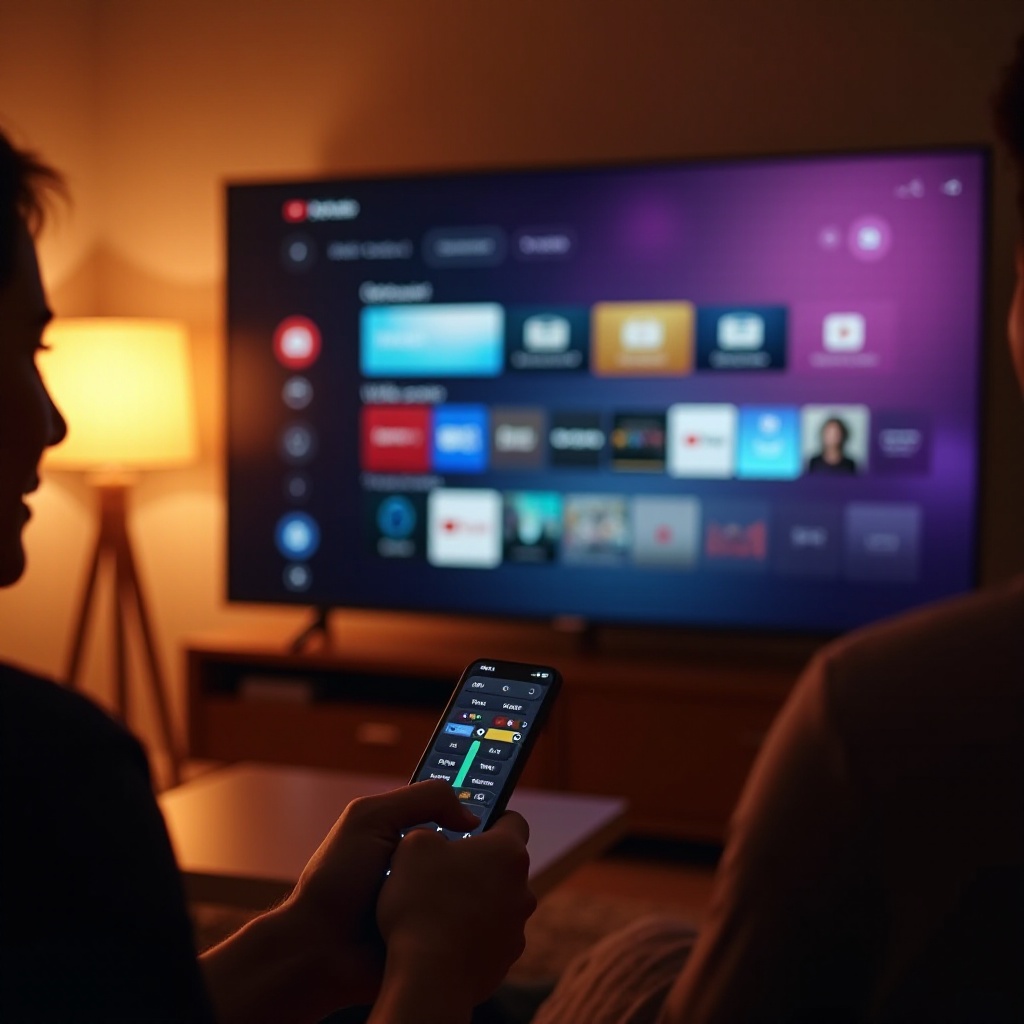
Migliorare Video e Audio per uno Streaming Superiore
Perfezionare la qualità audio e video può migliorare significativamente la tua esperienza su YouTube.
Modificare Risoluzione e Qualità Video
Per esperienze visive più nitide, considera questi passaggi:
1. Stai guardando un video? Premi ‘Opzione’ sul tuo telecomando.
2. Entra nelle impostazioni ‘Video’.
3. Seleziona la risoluzione più alta adatta alla velocità della tua connessione, mirando a 1080p o 4K se disponibile.
Ottimizzare l’Uscita Audio
Bilanciare l’audio per complementare il visivo è fondamentale:
1. Durante un video, accedi a ‘Impostazioni Audio’ tramite ‘Opzione’.
2. Regola la chiarezza, il bilanciamento e gli effetti per un’esperienza su misura.
Ora che le tue impostazioni sono ottimizzate per video e audio, sei pronto per uno streaming di alta qualità. Tuttavia, se il setup incontra qualche intoppo, i passaggi di risoluzione dei problemi sono qui per assisterti.
Risoluzione dei Problemi di YouTube su TV Hisense Smart
Nonostante le migliori preparazioni, problemi tecnici potrebbero occasionalmente ostacolare lo streaming senza interruzioni.
Affrontare Sfide di Connettività
Lo streaming continuo richiede una connessione stabile:
1. Verifica che la connessione Wi-Fi della tua TV rimanga intatta.
2. Riavvia il router di casa, ristabilendo la connessione della TV se necessario.
3. Considera un cavo Ethernet per un collegamento possibilmente più affidabile.
Risolvere Errori dell’App YouTube
Per casi di prestazioni lente o crash:
1. Vai a ‘Impostazioni’, quindi ‘App’.
2. Trova YouTube e scegli ‘Cancella Cache’ e ‘Cancella Dati’.
3. Riavvia l’app per vedere se le prestazioni migliorano.
Risolvendo queste difficoltà comuni, l’accesso a YouTube rimane ininterrotto, garantendo che sfrutti al meglio le tue sessioni di visione su una Hisense Smart TV.
Conclusione
Alcune delle migliori esperienze di visione ti attendono grazie a YouTube su TV Hisense Smart. Dalla configurazione della tua rete, all’installazione dell’app, alla personalizzazione della tua esperienza e all’ottimizzazione delle impostazioni video, il viaggio può essere semplice e piacevole. Se dovessero sorgere problemi, affidati ai consigli di risoluzione per navigare verso un intrattenimento di alta qualità. Abbraccia il ricco mondo di contenuti disponibili a portata di mano, migliorato dal vasto schermo e dalle caratteristiche premium di una Hisense Smart TV.
Domande Frequenti
Come posso collegare il mio TV Smart Hisense al Wi-Fi?
Vai su ‘Impostazioni’, seleziona ‘Rete’ e scegli la tua rete Wi-Fi dall’elenco. Inserisci la password per connetterti.
Perché la mia app YouTube non funziona sulla mia TV Hisense?
Assicurati che la tua TV sia connessa a Internet. Cancella la cache e i dati dell’app o aggiorna l’app tramite l’App Store se i problemi persistono.
Posso usare YouTube senza un account Google sul mio TV Smart Hisense?
Sì, puoi guardare video senza un account, ma accedendo sblocchi funzionalità personalizzate come l’iscrizione ai canali e l’accesso alla cronologia delle visualizzazioni.
